Linux Terminal, công cụ mạnh mẽ và phổ biến nhất của hệ điều hành Linux, giờ đây đã chính thức xuất hiện dưới dạng một tùy chọn trên mọi điện thoại Google Pixel. Tuy nhiên, nhiều người dùng vẫn băn khoăn về cách kích hoạt, những gì nó có thể làm và liệu tính năng này có thực sự hữu ích đối với họ hay không. Bài viết này của Xà Lơ Công Nghệ sẽ đi sâu vào việc giải đáp những thắc mắc đó, giúp bạn khai thác tối đa sức mạnh của Linux ngay trên chiếc Pixel của mình.
Cách Kích Hoạt Linux Terminal Trên Điện Thoại Pixel
Theo các báo cáo từ năm ngoái, Google đã tích cực làm việc để đưa Linux terminal lên các điện thoại Android của mình. Ứng dụng này lần đầu tiên khả dụng trên các bản dựng Android 15 beta và sau bản cập nhật tháng 3 năm 2025, nó đã có mặt trên tất cả các điện thoại Pixel được cập nhật.
![]() Biểu tượng Android và Linux bắt tay, thể hiện sự hội tụ công nghệ trên điện thoại Pixel
Biểu tượng Android và Linux bắt tay, thể hiện sự hội tụ công nghệ trên điện thoại Pixel
Terminal Linux được ẩn sâu trong “Tùy chọn nhà phát triển” của Android. Những cài đặt này có sẵn trên mọi điện thoại Android, nhưng chúng không hiển thị theo mặc định. Nếu bạn chưa quen với việc bật các tùy chọn nhà phát triển, đây sẽ là bước đầu tiên cần thực hiện. Thông thường, bạn cần vào Cài đặt > Giới thiệu về điện thoại > Số bản dựng và chạm liên tục vào “Số bản dựng” vài lần cho đến khi xuất hiện thông báo “Bạn đã là nhà phát triển”.
Sau khi đã bật “Tùy chọn nhà phát triển”, hãy điều hướng đến Cài đặt > Hệ thống > Tùy chọn nhà phát triển. Cách nhanh nhất để tìm tùy chọn terminal là chạm vào biểu tượng tìm kiếm ở phía trên và nhập từ khóa “terminal”. Bạn sẽ thấy một tùy chọn xuất hiện với mô tả “(Thử nghiệm) Chạy terminal Linux trên Android.”
![]() Tìm kiếm tùy chọn "terminal" trong cài đặt nhà phát triển trên điện thoại Google Pixel để kích hoạt Linux
Tìm kiếm tùy chọn "terminal" trong cài đặt nhà phát triển trên điện thoại Google Pixel để kích hoạt Linux
Nếu bạn muốn tìm thủ công, cài đặt này sẽ xuất hiện dưới tên “Môi trường phát triển Linux”.
![]() Tùy chọn "Môi trường phát triển Linux" trong mục cài đặt nhà phát triển Android trên Pixel
Tùy chọn "Môi trường phát triển Linux" trong mục cài đặt nhà phát triển Android trên Pixel
Sau khi bạn bật cài đặt này, hệ thống sẽ yêu cầu bạn tải xuống và cài đặt Linux terminal. Kích thước tải xuống có thể hơn 500MB, vì vậy bạn nên kết nối với Wi-Fi để đảm bảo quá trình diễn ra suôn sẻ. Khi đã cài đặt xong, biểu tượng Linux Terminal sẽ xuất hiện trong ngăn kéo ứng dụng của bạn như bất kỳ ứng dụng nào khác.
![]() Biểu tượng ứng dụng Linux Terminal xuất hiện trong ngăn kéo ứng dụng Android trên Pixel
Biểu tượng ứng dụng Linux Terminal xuất hiện trong ngăn kéo ứng dụng Android trên Pixel
Điều quan trọng cần lưu ý là nếu bạn tắt cài đặt “Môi trường phát triển Linux” trong “Tùy chọn nhà phát triển”, nó sẽ xóa mọi dữ liệu terminal và gỡ cài đặt ứng dụng khỏi thiết bị của bạn.
Linux Terminal Trên Pixel Có Thể Làm Gì?
Ứng dụng Linux Terminal trên Pixel sử dụng Debian, một trong những phiên bản Linux lâu đời và là nền tảng cho nhiều bản phân phối khác, bao gồm cả Ubuntu phổ biến.
![]() Giao diện cửa sổ terminal Linux đang mở trên máy tính xách tay, tương tự như trên điện thoại Pixel
Giao diện cửa sổ terminal Linux đang mở trên máy tính xách tay, tương tự như trên điện thoại Pixel
Nếu bạn đã quen thuộc với việc sử dụng terminal trong Debian hoặc bất kỳ phiên bản Linux dựa trên Debian nào, bạn sẽ dễ dàng hình dung những gì mình có thể làm. Thực tế, ngay cả khi bạn đã dùng bất kỳ terminal Linux nào, hoặc terminal tích hợp sẵn trong macOS, bạn cũng có thể đã biết khá nhiều lệnh bash có sẵn. Các lệnh như ls (liệt kê nội dung thư mục) hoạt động tương tự trên cả hai môi trường.
Một trong những lệnh cơ bản và hữu ích nhất là nano. Nano là một trình soạn thảo văn bản dựa trên terminal, có khả năng tạo, đọc và chỉnh sửa các tệp văn bản trên thiết bị của bạn. Khi bạn bắt đầu nhập liệu trong terminal trên Pixel, một bộ nút bổ sung tiện dụng sẽ xuất hiện phía trên bàn phím, bao gồm các phím mũi tên, Ctrl, Alt, Tab, Esc, Home, End, PgUp và PgDn. Những nút này rất cần thiết để sử dụng nhiều chương trình terminal. Ví dụ, để thoát khỏi nano, bạn phải giữ tổ hợp phím Ctrl + X.
![]() Các nút điều khiển bổ sung như Ctrl, Alt, Tab hiển thị trên bàn phím ảo khi sử dụng Linux Terminal trên Pixel
Các nút điều khiển bổ sung như Ctrl, Alt, Tab hiển thị trên bàn phím ảo khi sử dụng Linux Terminal trên Pixel
Ứng dụng Linux Terminal cũng cung cấp quyền truy cập vào các kho lưu trữ Debian, cho phép bạn sử dụng công cụ APT để kiểm tra các bản cập nhật và cài đặt ứng dụng, tương tự như cách bạn thực hiện trên một hệ thống Debian đầy đủ.
![]() Thực hiện lệnh APT để kiểm tra cập nhật hệ thống trong ứng dụng Linux Terminal trên Google Pixel 6
Thực hiện lệnh APT để kiểm tra cập nhật hệ thống trong ứng dụng Linux Terminal trên Google Pixel 6
Những Hạn Chế Của Linux Terminal Hiện Tại Trên Pixel
Ứng dụng Linux Terminal chạy trong một máy ảo (Virtual Machine), điều này khiến nó khác biệt phần nào so với các ứng dụng terminal bên thứ ba hiện có như Termux. Do đó, nó không tải ngay lập tức như các ứng dụng khác. Bạn phải đợi máy ảo khởi động, quá trình này đôi khi mất vài giây, đặc biệt trên các mẫu Pixel cũ hơn.
Ngoài ra, ứng dụng terminal được cô lập khỏi các tệp của điện thoại. Vì vậy, đừng mong đợi có thể ngay lập tức xem thư mục chính của mình bằng lệnh ls. Đây là một biện pháp bảo mật quan trọng, nhưng cũng là một hạn chế đối với những người muốn tương tác sâu hơn với hệ thống tệp Android.
Hiện tại, terminal chưa thể chạy các ứng dụng desktop có giao diện đồ họa (GUI). Tuy nhiên, điều này có thể sớm thay đổi. Trang Android Authority đã trình diễn Doom (tất nhiên rồi!) chạy trong một phiên bản phát triển, có thể sẽ được phát hành trong Android 16. Đây có thể là một lợi ích lớn cho những ai đang sử dụng các môi trường desktop từ Android. Chẳng hạn, một số người dùng đang tận dụng Samsung DeX để có trải nghiệm desktop đầy đủ từ điện thoại của họ.
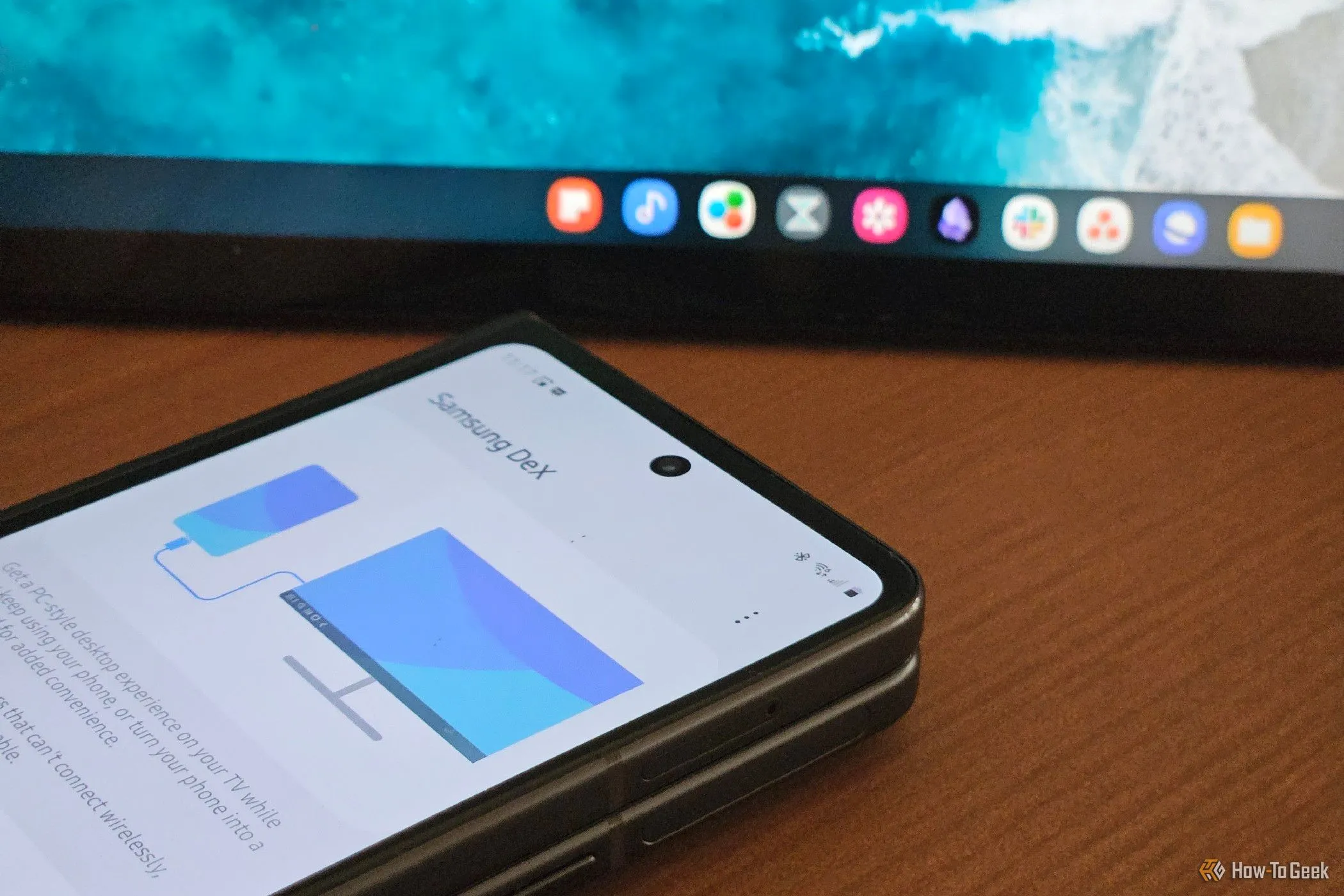 Điện thoại Samsung Galaxy Z Fold 5 chạy Samsung DeX trên thiết bị lapdock, minh họa trải nghiệm desktop di động
Điện thoại Samsung Galaxy Z Fold 5 chạy Samsung DeX trên thiết bị lapdock, minh họa trải nghiệm desktop di động
Ai Phù Hợp Với Linux Terminal Trên Google Pixel?
Ở thời điểm hiện tại, Linux Terminal trên Pixel là một công cụ tuyệt vời cho những người thích mày mò công nghệ và những người đơn thuần tò mò. Có rất nhiều lệnh terminal cực kỳ hữu ích mà không cần môi trường đồ họa hay quyền truy cập vào các tệp cục bộ của bạn. Ví dụ, các quản trị viên mạng có thể kiểm tra kết nối mạng và quản lý máy chủ từ xa ngay từ một terminal trên điện thoại.
Mặc dù tính năng này đã có từ lâu thông qua các ứng dụng như Termux, nhưng việc Google tích hợp Linux Terminal chính thức mang lại một cảm giác tự do khác biệt. Khả năng “chơi đùa” với một terminal ảo mà bạn có thể dễ dàng xóa dữ liệu mà không lo rủi ro là một điểm cộng lớn. Nếu điều này nghe có vẻ thú vị với bạn, đừng ngần ngại trải nghiệm.
Dù Android vốn được xây dựng trên nền tảng Linux, nhưng dường như trước đây, người dùng không thực sự cảm nhận được sự “hiện diện” của Linux trên điện thoại. Giờ đây, khoảng cách giữa hai hệ điều hành này đang dần thu hẹp. Khi Google tiếp tục tích hợp các tính năng desktop vào Android, chúng ta có thể kỳ vọng khoảng cách đó sẽ tiếp tục rút ngắn, và rất có thể trong tương lai gần, chúng ta sẽ có thể chạy các ứng dụng Linux đầy đủ trên các môi trường desktop được hỗ trợ bởi Android.
Kết luận
Việc Google chính thức đưa Linux Terminal lên điện thoại Pixel đánh dấu một bước tiến quan trọng, mở ra cánh cửa cho những người yêu thích công nghệ và các nhà phát triển. Dù vẫn còn một số hạn chế về khả năng truy cập tệp và hỗ trợ GUI, nhưng tiềm năng của nó là rất lớn. Hãy khám phá và tận dụng công cụ mạnh mẽ này để có những trải nghiệm độc đáo trên chiếc Pixel của bạn. Đừng quên chia sẻ những khám phá và mẹo sử dụng của bạn với cộng đồng Xà Lơ Công Nghệ nhé!